标签:ram 委托 构造方法 cell 其他 静态方法 pyc 示例 let
在多线程这一系列文章中,我们将讲述C#语言中多线程的相关知识,在多线程(基础篇)中我们将学习以下知识点:
一、创建线程
在整个系列文章中,我们主要使用Visual Studio 2015作为线程编程的主要工具。在C#语言中创建、使用线程只需要按以下步骤编写即可:
1、启动Visual Studio 2016,新建一个控制台应用程序。
2、确保该控制台程序使用.NET Framework 4.6或以上版本。然而在该篇中的所有示例使用较低版本可以正常工作。
3、双击打开该控制台应用程序中的“Program.cs”文件,在其中编写如下代码:
1 using System;
2 using System.Threading;
3 using static System.Console;
4
5 namespace Recipe01
6 {
7 class Program
8 {
9 static void PrintNumbers()
10 {
11 WriteLine("Starting...");
12 for (int i = 1; i < 10; i++)
13 {
14 WriteLine(i);
15 }
16 }
17
18 static void Main(string[] args)
19 {
20 Thread t = new Thread(PrintNumbers);
21 t.Start();
22 PrintNumbers();
23 }
24 }
25 }
4、运行该控制台应用程序,运行效果(每次运行效果可能不同)如下图所示:
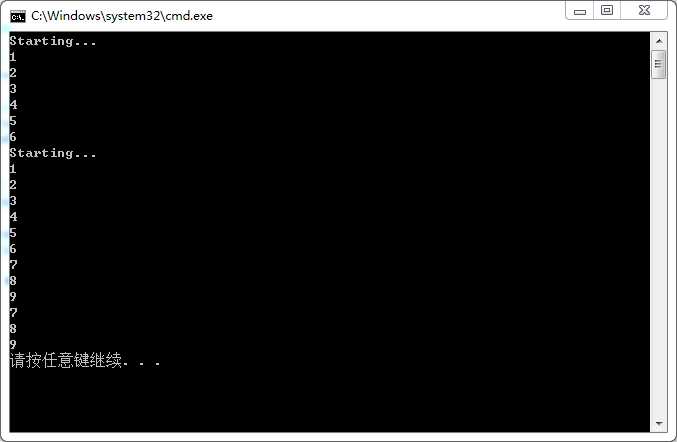
在第2行代码处,我们导入了System.Threading命名空间,该命名空间包含了我们编写多线程程序所需要的所有类型。
在第3行代码处,我们使用了C# 6.0的using static特性,使用了该特性之后,在代码中允许我们在使用System.Console类型的静态方法的时候不需要指定其类型名。
在第9~16行代码处,我们定义了一个名为“PrintNumbers”的方法,该方法将在“Main”方法和线程中进行调用。
在第20行代码处,我们创建了一个线程来运行“PrintNumbers”方法,当我们初始化一个线程时,一个“ThreadStart”或“ParameterizedThreadStart”委托的实例被传递给线程的构造方法。
在第21行代码处,我们启动线程。
在第22行代码处,我们在“Main”方法中调用“PrintNumbers”方法。
二、中止线程
在这一节,我们将让线程等待一些时间,在等待的这段时间内,该线程不会消耗操作系统的资源。编写步骤如下:
1、使用Visual Studio 2015创建一个新的控制台应用程序。
2、双击打开“Program.cs”文件,编写代码如下所示:
1 using System;
2 using System.Threading;
3 using static System.Console;
4 using static System.Threading.Thread;
5
6 namespace Recipe02
7 {
8 class Program
9 {
10 static void PrintNumbers()
11 {
12 WriteLine("Starting...");
13
14 for(int i = 1; i < 10; i++)
15 {
16 WriteLine(i);
17 }
18 }
19
20 static void PrintNumbersWithDelay()
21 {
22 WriteLine("Starting...");
23
24 for(int i = 1; i < 10; i++)
25 {
26 Sleep(TimeSpan.FromSeconds(2));
27 WriteLine(i);
28 }
29 }
30
31 static void Main(string[] args)
32 {
33 Thread t = new Thread(PrintNumbersWithDelay);
34 t.Start();
35 PrintNumbers();
36 }
37 }
38 }
3、运行该控制台应用程序,运行效果(每次运行效果可能不同)如下图所示:
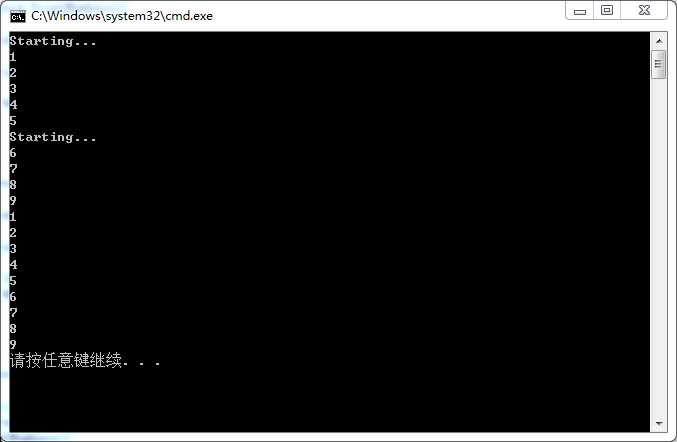
在第20~29行代码处,我们定义了一个新的方法“PrintNumbersWithDelay”,该方法将在我们新建的线程中运行。需要注意的是在第26行代码处,我们使用了“Thread”类的静态方法“Sleep”,该方法使得每次循环都会等待2秒钟执行。
在第33行代码处,我们创建一个新的线程来运行“PrintNumbersWithDelay”方法。
三、线程等待
在这一节中,我们将讲述如何在一个线程执行完毕后,再执行剩余的代码,要完成这个工作,我们不能使用Thread.Sleep方法,因为我们不知道另一个线程精确的执行时间。要使一个线程等待另一个线程执行完毕后再进行其他工作,只需要按下列步骤编写代码即可:
1、使用Visual Studio 2015创建一个新的控制台应用程序。
2、双击打开“Program.cs”文件,编写如下代码:
1 using System;
2 using System.Threading;
3 using static System.Console;
4 using static System.Threading.Thread;
5
6 namespace Recipe03
7 {
8 class Program
9 {
10 static void PrintNumbersWithDelay()
11 {
12 WriteLine("Starting...");
13
14 for(int i = 1; i < 10; i++)
15 {
16 Sleep(TimeSpan.FromSeconds(2));
17 WriteLine(i);
18 }
19 }
20
21 static void Main(string[] args)
22 {
23 WriteLine("Starting...");
24 Thread t = new Thread(PrintNumbersWithDelay);
25 t.Start();
26 t.Join();
27 WriteLine("Thread completed");
28 }
29 }
30 }
3、运行该控制台应用程序,运行效果如下图所示:
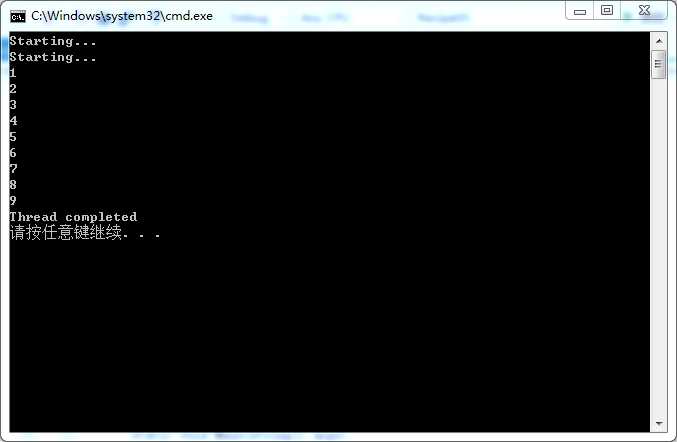
在第26行代码处,我们在“Main”方法中调用调用“t.Join”方法,该方法允许我们等待线程t执行完毕后,再执行“Main”方法中剩余的代码。有了该技术,我们可以同步两个线程的执行步骤。第一个线程等待第二个线程执行完毕后,再进行其他的工作,在第一个线程等待期间,第一个线程的状态为“bolcked”状态,和我们调用Thread.Sleep的状态一样。
四、终止线程
在这一节中,我们将讲述如何终止另一个线程的执行。步骤如下:
1、使用Visual Studio 2015创建一个新的控制台应用程序。
2、双击打开“Program.cs”文件,编写如下代码:
1 using System;
2 using System.Threading;
3 using static System.Console;
4 using static System.Threading.Thread;
5
6 namespace Recipe04
7 {
8 class Program
9 {
10 static void PrintNumbers()
11 {
12 WriteLine("Starting...");
13
14 for (int i = 1; i < 10; i++)
15 {
16 WriteLine(i);
17 }
18 }
19
20 static void PrintNumbersWithDelay()
21 {
22 WriteLine("Starting...");
23 for (int i = 1; i < 10; i++)
24 {
25 Sleep(TimeSpan.FromSeconds(2));
26 WriteLine(i);
27 }
28 }
29
30 static void Main(string[] args)
31 {
32 WriteLine("Starting program...");
33 Thread t = new Thread(PrintNumbersWithDelay);
34 t.Start();
35 Thread.Sleep(TimeSpan.FromSeconds(6));
36 t.Abort();
37 WriteLine("A thread has been aborted");
38 t = new Thread(PrintNumbers);
39 t.Start();
40 PrintNumbers();
41 }
42 }
43 }
3、运行该控制台应用程序,运行效果(每次运行效果可能不同)如下图所示:
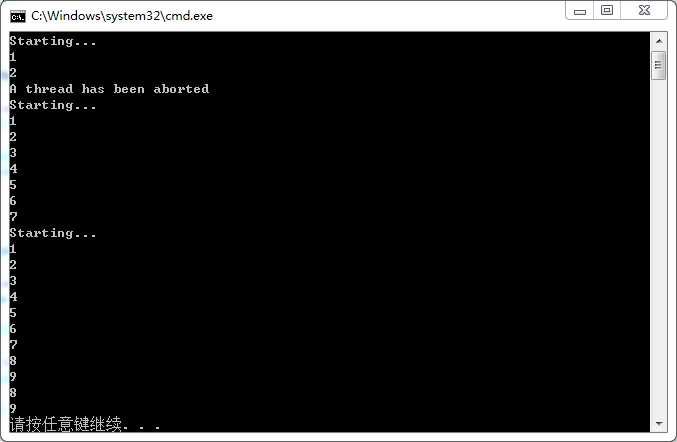
在第36行代码处,我们调用了“t.Abort”方法,该方法用于终止一个线程的执行。当Abort方法被调用时,会对目标线程注入“ThreadAbortException”异常,该异常将导致线程的终止,这是一种非常危险的操作,因为这个异常可能发生在任何时候,并有可能导致整个应用程序的销毁。因此,不推荐使用Abort方法来终止一个线程的执行,我们可以向线程提供一个“CancellationToken”对象来取消一个线程的执行,这个技术我们将在后续讲述。
未完待续!
标签:ram 委托 构造方法 cell 其他 静态方法 pyc 示例 let
原文地址:http://www.cnblogs.com/fanxiumin/p/6186430.html